Tabloya naverokê
Dema ku rapor, tabloyên kurtayî, an tabloyan diafirînin, an jî dema ku hûn tenê pelên xebatê bikar tînin da ku daneyan hilînin û hesab bikin, hûn hewce ne ku firehiya stûnê bi rêkûpêk rast bikin. Hûn dikarin bi mişkê re mezinahiya stûnan biguhezînin, firehiyê li ser hejmarek taybetî destnîşan bikin, an jî wê bixweber biguhezînin da ku daneyên di Microsoft Excel de cih bigirin. Di vê dersa bilez de, hûn ê fêr bibin ka meriv çawa firehiya stûnê di Excel de bi destan eyar bike û wê bixweber were guheztin da ku naverokê biguncîne.
Pirtûka Xebatê ya Pratîkê dakêşin
Vê pirtûka xebatê ya pratîkê dakêşin da ku hûn dema ku werzîşê bikin. tu vê gotarê dixwînî.
Peymana Stûnê Eyar Bike.xlsx
Têgîna Bingehîn a Veguheztina Firehiya Stûnê li Excel
Cûreyek heye awayên zêdekirina firehiya stûnên Excel. Di Excel de, nirxên firehiya herî kêm û herî zêde 0 û 255 in. Firehiya stûnê ji hêla xwerû ve wekî 8.43 hatiye danîn. Li ser bingeha van nirxên herî kêm, herî zêde, û xwerû, hûn dikarin rêjeyek firehiya stûnê saz bikin.
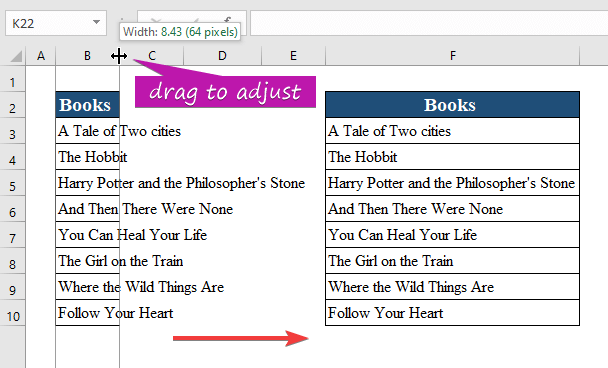
Ger daneyên ku hûn têxin hundurê Excel, firehiya stûnê bixwe naguhere. şaneyek pir mezin e ku di stûnê de cîh bigire. An ew ê şaneya paşîn li hev bigire an jî dê li derveyî sînorê şaneyê belav bibe.
Nîşe : Ger firehiya stûnê bibe sifir ( 0 ), ew e veşartî tê hesibandin.
7 Rêbazên Hêsan Ji Bo Veguheztina Firehiya Stûnê li Excel
1. Ji bo Yekane Mişk bikar bînin ku Firehiya Stûnê li Excel ji bo Yekane BiguherîninStûn
Kaşkirina sînorê serê stûnê ber bi rast an çepê ve nêzîkatiya herî berbelav û hêsan e ji bo guhertina firehiya stûnekê . Hûn dikarin stûnek an çend stûnan biguhezînin.
Li vir, komek daneya hin pirtûkên populer ên li çaraliyê cîhanê ku bi mîlyonan hatine firotin têne xuyang kirin. Lê firehiya stûna xwerû têra wê nake ku wê di yek hucreyê de bi cih bike. Ji ber vê yekê, divê em firehiya stûnê biguherînin.

Gavên jêrîn bişopînin da ku bi destan firehiya stûnê rast bikin.
Gavên:
- Nîşandera mişkê li milê rastê yê serê stûnê bixin.
- Amûra verastkirinê li ber firehiya tê xwestin rast bigrin û kaş bikin, paşê bişkoka mişkê berdin.

- Wekî ku hûn dibînin, niha firehî hatiye eyar kirin. Wêneya jêrîn dê ji we re bibe alîkar ku hûn nîşan bidin ka firehiya stûnê çawa hatiye guhertin.

Têbînî: Ger stûna rastê daneyan hebe. , risteya nivîsê ya mezin dikare bibe sembolên haş (######) .
2. Ji bo Pir Stûnan Di Excelê de Pîrehiya Stûnê Bi Bikaranîn
Di mînaka jêrîn de, hûn dikarin bibînin ku firehiya hemî stûnan pir piçûk e, û nivîsa stûnan li ser sînorê şaneyê dirêj dibe. Di encamê de, divê hûn di vê tabloyê de firehiya her stûnekê biguherînin.
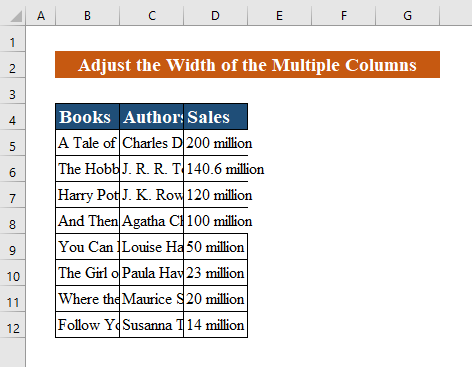
Ji bo eyarkirina firehiya çend stûnan, gavên jêrîn bişopînin.
Gav:
- Stûnên ku hûn hewce ne hilbijêrineyar bike.
- Bihêle û kaş bike da ku eyar bike.
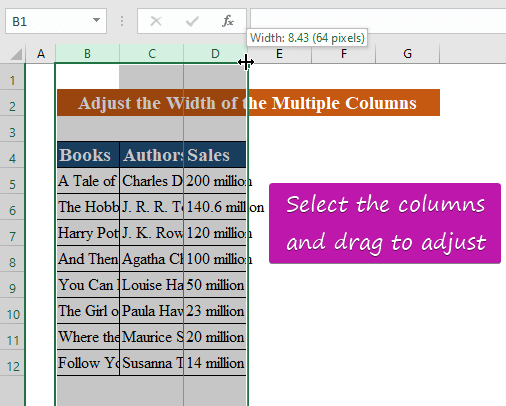
Wekî ku hûn dibînin, firehî hatiye eyar kirin, û nivîs niha bi zelalî xuya ye. Wêneya jêrîn dê ji we re bibe alîkar ku hûn çêtir fam bikin.

Nîşe : Heke hûn dixwazin hemî stûnên we heman firehiyê bin, bitikîne Ctrl + A û wan kaş bikin.
Zêdetir Bixwînin: Çawa di Excel de Xweserî Bikin (7 Rêyên Hêsan)
3. Ji bo eyarkirina firehiya stûnê di Excel de jimareyek xwerû têxin
Hûn dikarin li şûna ku serê stûnê biguhezînin firehiya stûnê bi hejmarî biguherînin. Dema ku hûn nirxê diyar bikin, firehiya stûnê dê li gorî hejmara nirxên ku di Pirahiya stûnê de de hatine eyar kirin.
Ji bo ku mezinahiya stûnan bi hejmarî biguhezînin, ya jêrîn bikin da ku rêjeya navînî ya tîpan diyar bikin. di şaneyek de were nîşandan.
Gavê 1:
- Stûnek an çend stûnên ku hûn dixwazin firehiya stûnê biguherînin hilbijêrin.
 Gavek 2:
Gavek 2:
- Piştre Mal → Format → Peymana Stûnê > berî. Nirxê wekî ku hûn dixwazin destnîşan bikin û bikirtînin OK .

Dema ku hûn bitikînin OK . Guhertina firehiya stûnê di wêneya jêrîn de tê xuyang kirin.

Têbînî: hûn dikarin qutiya diyalogê ya firehiya stûnê jî bi rast- vekin. bitikîne stûn û Pirahiya stûnê ji pêşek hilbijêrin.
4. Ji bo Veguheztina Firehiya Stûnê li Excel-ê AutoFit Bikin
Wek ku hûn dibînin, nirxa firehiya stûnê li vir piçûk e. û nivîs baş nayê pêşkêş kirin. Hûn dikarin wê bi du-klîkkirina nîşanderê li serê stûnê verast bikin da ku wê biguhezînin. Wekî din, bi karanîna AutoFit , hûn dikarin firehiya stûnê biguherînin.
Gavek 1:
- Sernavên stûnê bikirtînin ji bo hilbijartina stûnan.

Gavê 2:
- Biçe Malê Tab → Format bike → Pihnahiya Stûna Xweserî .

Ji ber vê yekê, AutoFit bikar tîne, Daneyên ku di hucreyê de hatine nivîsandin dê firehiya stûnê biguhezîne da ku jimara herî zêde bigunce.

Nîşe: Bişkojka kurteya AutoFit firehiya stûnê: Alt + H + O + I
Bixwîne: Meriv çawa di Excel de Kurtenivîsa Xweserî Bikar tîne (3 Rêbaz)
Xwendinên Bi heman rengî
- Meriv çawa Mezinahiya Hucreyê Di Zêde Dike Excel (7 Rêbaz)
- [Serast] Bilindiya Rêza Xweseriya Fit ji bo şaneyên hevgirtî yên di Excel de naxebite
- Meriv çawa mezinahiya hucreyê bêyî guheztina tevahiyê biguhezîne Stûn (2 Rêbaz)
- Meriv Çawa Mezinahiya Hucreyê Di Excel de Serast Bike (11 Rêbazên Bilez)
5. Yekeyên Firehiya Stûnê yên Cûda li Excel zêde bikin
Dibe ku hûn bixwazin stûnê rast bikin n firehiya bi înç, santîmetre, an jî mîlîmetre dema afirandina kargehek ji bo çapkirinê.
Li vir, dimînaka jêrîn, em ê nîşan bidin ka meriv çawa firehiya stûnê bi înçeyan eyar dike. Ji bo ku ew pêk were, gavên jêrîn bişopînin.
Gavek 1:
- Here tabloya Dîtin → bitikîne <1 Bişkojka>Rêxistina Rûpelê :
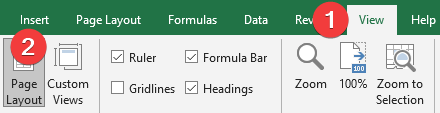
Gavê 2:
- Herêkê sînorê rastê kaş bikin ji serê stûnên hilbijartî heta ku firehiya xwestî bigihîje.
Gava ku hûn sînor dikişin, Excel dê firehiya stûnê bi înç nîşan bide. Naha, hûn dikarin yekîneya xuyangkirî di wêneya jêrîn de bibînin.

Piştî sererastkirina firehiya pêwîst, hûn dikarin Rêxistina Rûpelê dîtina bi tikandina li ser Bişkojka normal li ser tabela Dîtin .
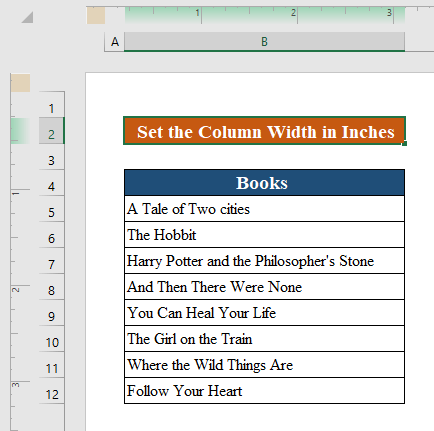
Di herêmîkirina îngilîzî ya Excel de yekîneya serweriya xwerû inches e. Ji bo guherandina yekîneyan li yekîneyên din, van gavên hêsan bişopînin:
Gavên:
- Bikirtînin Pelê → Vebijêrk → Pêşketî .
- Li beşa Pêşandan bigerin û ji lîsteya daketî ya Yekîneyên Rêvebir yekîneya xwestî hilbijêrin.
- Bikirtînin OK ji bo tomarkirina guhertinan.

6. Firehiya stûnê li Excel kopî bikin
Tu heke we berê mezinahiya wê li gorî tercîha xwe guherandibe, dikare bi tenê firehiya stûnekê li stûnên din kopî bike. Ji bo vê yekê, gavên jêrîn bişopînin.
Gavê 1:
- Stûna ku hûn dixwazin dubare bikin kopî bikin.
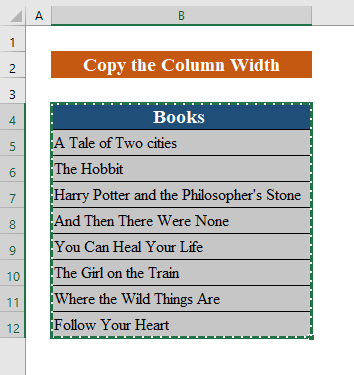
Gavê 2:
- Here hucreya ku tu dixwazî lê bikî.
- Bikirtînin Paç bikin.Taybet .
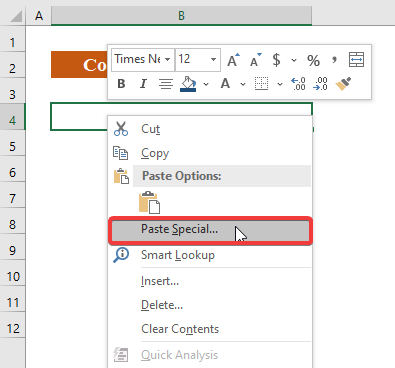
Gavek 3:
- Hilbijêre Pirahiya stûnan .
- Bikirtînin OK .

Di encamê de, hûn ê bibînin ku dê şaneyên li gorî stûna berê nîşan bidin. firehî.

Gavek 4:
- Pir bike Enter ji bo dîtina encamê.

7. Di Excel de Firehiya Stûna Pêşniyar biguherînin
Dema ku bi komek daneya mezin re dixebitin, dibe ku hûn hewce bikin ku firehiya stûnê ji bo tevahiya daneyê rast bikin. danîn. Ji bo guheztina firehiya xwerû ya hemî stûnên li ser pelxebatek an jî tevahiya pirtûka xebatê bi tenê van tiştan bikin.
Gavê 1:
- Hane an jî pelê xebatê hilbijêrin( s) balkêş.

Gava 2:
- Here Malê tab, di koma Hucreyan de, bikirtînin Formakirin → Pihnahiya xwerû .

Gavê 3:
- Nirxa ku hûn dixwazin têkevin qutiya firehiya stûna standard û bikirtînin OK .

- Ji ber vê yekê, hûn ê bibînin ku hemî stûnên heyî dê li ser firehiya stûna xwerû bêne danîn.

Bixwîne Zêdetir: Çawa Mezinahiya Hucreyê Di Excel-ê de Vegere Pêşniyarê (5 Rêbazên Hêsan)
Encam
Ji bo encamdanê, ez hêvî dikim ku vê gotarê rêbernameyek berfireh pêşkêşî bike firehiya stûnê li Excel eyar bike. Wekî ku hûn dikarin bibînin, ji bo guhertina firehiya stûnê li Excel gelek vebijark hene. Kîjan yek divê hûn hilbijêrin ji hêla şêwaza xebata weya bijarte û ya we ve tê destnîşankirinrewşan. Pêdivî ye ku hemî van proseduran fêr bibin û li ser databasa we werin sepandin. Awirek li pirtûka xebatê ya pratîkê bidin û van jêhatiyan biceribînin. Ji ber piştgirîya weya giranbuha em dilxwaz in ku em hînkerên bi vî rengî berdewam bikin.
Heke pirsên we hebin - Xwe ji me bipirsin. Di heman demê de, hûn di beşa jêrîn de şîroveyan bihêlin.
Em, Tîma Exceldemy , her gav bersivê didin pirsên we.
Bi me re bimînin & hîn bibin.

